此系列:IDEA 搭建 基于 SSM 框架 的 Maven 项目, 完成一个基本的Web应用,实现 crud 功能。
(1) 在IDEA中,新建一个Maven工程,并创建好完整的项目结构
(2) 引入项目依赖的 jar 包,引入bootstrap前端框架,编写SSM整合的配置文件
(3) 创建数据库,生成bean文件 和 mapper文件,最后测试该部分
(4) 页面发送请求查询所有员工数据,得到 json 字符串
(5) 设计分页显示页面,解析 json 字符串,展示查询结果
(6) 添加“新增”功能
(7) 对用户输入数据进行校验
(8) 添加“修改”功能
(9) 添加“删除”功能
本节:设计分页显示页面,解析 json 字符串,展示查询结果
1. 修改 index.jsp页面,搭建显示页面
<%@ page language="java" contentType="text/html; charset=UTF-8"
pageEncoding="UTF-8"%>
<%@taglib uri="http://java.sun.com/jsp/jstl/core" prefix="c"%>
<!DOCTYPE html PUBLIC "-//W3C//DTD HTML 4.01 Transitional//EN" "http://www.w3.org/TR/html4/loose.dtd">
<html>
<head>
<meta http-equiv="Content-Type" content="text/html; charset=UTF-8">
<title>员工列表</title>
<%
pageContext.setAttribute("APP_PATH", request.getContextPath());
%>
<script type="text/javascript"
src="${APP_PATH }/static/js/jquery-1.12.4.min.js"></script>
<link
href="${APP_PATH }/static/bootstrap-3.3.7-dist/css/bootstrap.min.css"
rel="stylesheet">
<script
src="${APP_PATH }/static/bootstrap-3.3.7-dist/js/bootstrap.min.js"></script>
</head>
<body>
<!-- 搭建显示页面 -->
<div class="container">
<!-- 标题 -->
<div class="row">
<div class="col-md-12">
<h1>SSM-CRUD</h1>
</div>
</div>
<!-- 按钮 -->
<div class="row">
<div class="col-md-4 col-md-offset-8">
<button class="btn btn-primary">新增</button>
<button class="btn btn-danger">删除</button>
</div>
</div>
<!-- 显示表格数据 -->
<div class="row">
<div class="col-md-12">
<table class="table table-hover" id="emps_table">
<thead>
<tr>
<th>
<input type="checkbox" id="check_all"/>
</th>
<th>#</th>
<th>姓名</th>
<th>性别</th>
<th>邮箱</th>
<th>部门</th>
<th>操作</th>
</tr>
</thead>
<tbody>
<tr>
<th><input type="checkbox"/></th>
<th>1</th>
<th>Alice</th>
<th>女</th>
<th>Alice@mail.com</th>
<th>开发部</th>
<th>
<button class="btn btn-primary btn-sm">
<span class="glyphicon glyphicon-pencil" aria-hidden="true"></span>
编辑
</button>
<button class="btn btn-danger btn-sm">
<span class="glyphicon glyphicon-trash" aria-hidden="true"></span>
删除
</button>
</th>
</tr>
</tbody>
</table>
</div>
</div>
<!-- 显示分页信息 -->
<div class="row">
<!--分页文字信息 -->
<div class="col-md-6" id="page_info_area">当前 1 页,总 5 页,总 25 条记录</div>
<!-- 分页条信息 -->
<div class="col-md-6" id="page_nav_area">
<nav aria-label="Page navigation">
<ul class="pagination">
<li><a href="">首页</a></li>
<li><a href=""
aria-label="Previous"> <span aria-hidden="true">«</span>
</a></li>
<li class="active"><a href="#">1</a></li>
<li><a href="#">2</a></li>
<li><a href="#">3</a></li>
<li><a href="#">4</a></li>
<li><a href="#">5</a></li>
<li><a href=""
aria-label="Next"> <span aria-hidden="true">»</span>
</a></li>
<li><a href="">末页</a></li>
</ul>
</nav>
</div>
</div>
</div>
</body>
</html>
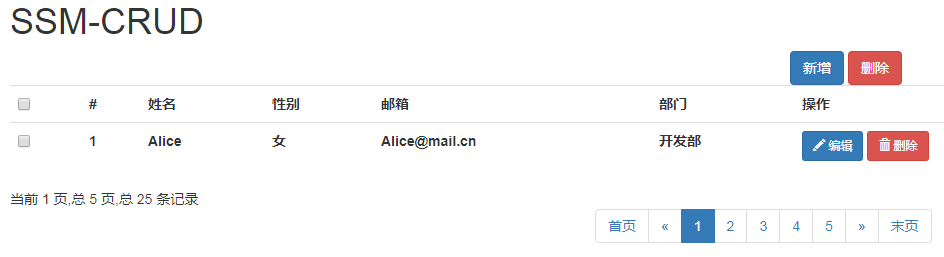
2. 页面发送 ajax 请求,得到查询到的数据
index.jsp中, <html> 标签下的 <body> 标签内,所有布局代码后添加 <script> 代码。
<script>
$(function(){
$.ajax({
url:"${APP_PATH}/emps",
data:"pn=1",
type:"GET",
success:function(result){
console.log(result);
}
});
});
</script>
运行后,控制台显示得到的数据。
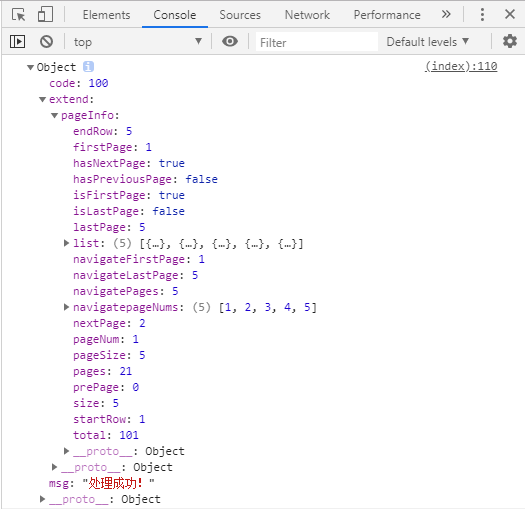
3. 解析得到的数据,在页面显示
(1) <script>标签中添加,解析并显示员工数据的函数build_emps_table(result)
function build_emps_table(result){
//清空table表格
$("#emps_table tbody").empty();
var emps = result.extend.pageInfo.list;
$.each(emps,function(index,item){
var checkBoxTd = $("<td><input type='checkbox' class='check_item'/></td>");
var empIdTd = $("<td></td>").append(item.empId);
var empNameTd = $("<td></td>").append(item.empName);
var genderTd = $("<td></td>").append(item.gender=='M'?"男":"女");
var emailTd = $("<td></td>").append(item.email);
var deptNameTd = $("<td></td>").append(item.department.deptName);
var editBtn = $("<button></button>").addClass("btn btn-primary btn-sm edit_btn")
.append($("<span></span>").addClass("glyphicon glyphicon-pencil")).append("编辑");
//为编辑按钮添加一个自定义的属性,来表示当前员工id
editBtn.attr("edit-id",item.empId);
var delBtn = $("<button></button>").addClass("btn btn-danger btn-sm delete_btn")
.append($("<span></span>").addClass("glyphicon glyphicon-trash")).append("删除");
//为删除按钮添加一个自定义的属性来表示当前删除的员工id
delBtn.attr("del-id",item.empId);
var btnTd = $("<td></td>").append(editBtn).append(" ").append(delBtn);
$("<tr></tr>").append(checkBoxTd)
.append(empIdTd)
.append(empNameTd)
.append(genderTd)
.append(emailTd)
.append(deptNameTd)
.append(btnTd)
.appendTo("#emps_table tbody");
});
}
(2) <script>标签中添加,解析并显示分页信息的函数 build_page_info(result)
function build_page_info(result){
$("#page_info_area").empty();
$("#page_info_area").append("当前"+result.extend.pageInfo.pageNum+"页,总"+
result.extend.pageInfo.pages+"页,总"+
result.extend.pageInfo.total+"条记录");
}
(3) <script>标签中添加,解析显示分页条数据的函数 build_page_nav(result)
function build_page_nav(result){
//page_nav_area
$("#page_nav_area").empty();
var ul = $("<ul></ul>").addClass("pagination");
//构建元素
var firstPageLi = $("<li></li>").append($("<a></a>").append("首页").attr("href","#"));
var prePageLi = $("<li></li>").append($("<a></a>").append("«"));
if(result.extend.pageInfo.hasPreviousPage == false){
firstPageLi.addClass("disabled");
prePageLi.addClass("disabled");
}else{
//为元素添加点击翻页的事件
firstPageLi.click(function(){
to_page(1);
});
prePageLi.click(function(){
to_page(result.extend.pageInfo.pageNum -1);
});
}
var nextPageLi = $("<li></li>").append($("<a></a>").append("»"));
var lastPageLi = $("<li></li>").append($("<a></a>").append("末页").attr("href","#"));
if(result.extend.pageInfo.hasNextPage == false){
nextPageLi.addClass("disabled");
lastPageLi.addClass("disabled");
}else{
nextPageLi.click(function(){
to_page(result.extend.pageInfo.pageNum +1);
});
lastPageLi.click(function(){
to_page(result.extend.pageInfo.pages);
});
}
//添加首页和前一页 的提示
ul.append(firstPageLi).append(prePageLi);
//1,2,3遍历给ul中添加页码提示
$.each(result.extend.pageInfo.navigatepageNums,function(index,item){
var numLi = $("<li></li>").append($("<a></a>").append(item));
if(result.extend.pageInfo.pageNum == item){
numLi.addClass("active");
}
numLi.click(function(){
to_page(item);
});
ul.append(numLi);
});
//添加下一页和末页 的提示
ul.append(nextPageLi).append(lastPageLi);
//把ul加入到nav
var navEle = $("<nav></nav>").append(ul);
navEle.appendTo("#page_nav_area");
}
(4) <script>标签中,将页面发送 ajax 请求的function(){}函数,更改为带有 pn 参数的跳转页面。
$(function(){
//去首页
to_page(1);
});
function to_page(pn){
$.ajax({
url:"${APP_PATH}/emps",
data:"pn="+pn,
type:"GET",
success:function(result){
//console.log(result);
//1、解析并显示员工数据
build_emps_table(result);
//2、解析并显示分页信息
build_page_info(result);
//3、解析显示分页条数据
build_page_nav(result);
}
});
}
(5) 运行结果如下。
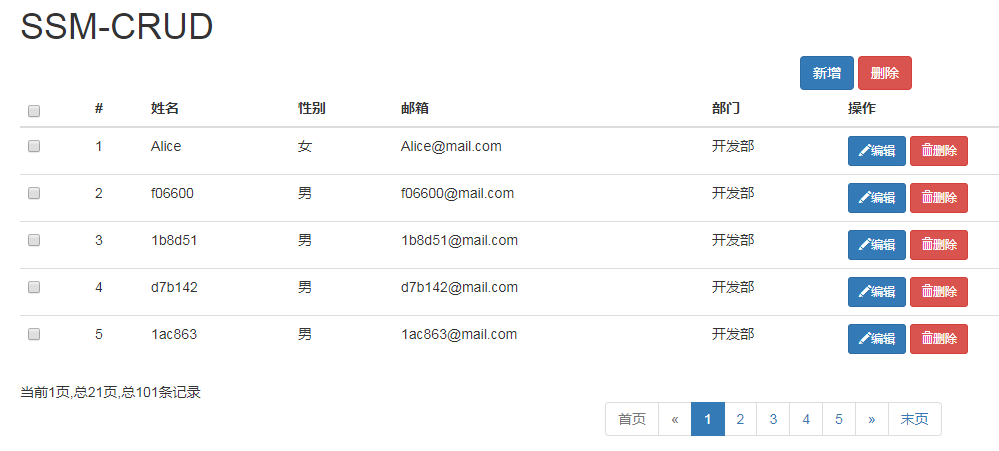
扫描二维码关注公众号,回复:
10742708 查看本文章


下一节:添加“新增”功能
